Želite spremeniti hitro nastavitev ali si ogledati svoje obvestilo na PS5? No, za to vam ni treba zapustiti igre ali aplikacije in se povzpeti do konca v nastavitvah.
Prek Nadzornega centra lahko hitro dostopate do nekaterih nastavitev in funkcij, ne da bi morali zapustiti trenutno dejavnost na vašem PS5. Preberite, če želite izvedeti, kako lahko uporabite in prilagodite Nadzorni center za boljšo izkušnjo s PS5.
MAKEUSEOF VIDEO DNEVA
Kaj je nadzorni center PS5?

Nadzorni center na PS5 je v bistvu prilagodljiv hitri meni, ki vam omogoča dostop do nekaterih funkcij in nastavitev, ne da bi morali iti dolgo. Nadzorni center je lahko dostopen in ga lahko prilagodite tako, da so predmeti, ki jih pogosto uporabljate, na dosegu roke.
Prek Nadzornega centra PS5 lahko dostopate do množice uporabnih funkcij. Nastavitve dostopnosti vam na primer omogočajo prilagajanje igralne izkušnje. Preklopnik, kot že ime pove, vam omogoča preklapljanje med nedavnimi aplikacijami ali igrami. Prav tako lahko na hitro pogledate svoje Dodatki za PS5 prek Nadzornega centra.
Nadzorni center ponuja veliko več od tega, kar smo omenili, in edini način, da se z njim seznanite, je, da ga sami raziščete.
kako odstraniti vnaprej nameščene aplikacije iz androida
Kako odpreti in prilagoditi nadzorni center na PS5
Za dostop do Nadzornega centra na vašem PS5 morate samo pritisniti gumb PS na krmilniku DualSense.
Ko to storite, se bo Nadzorni center odprl na dnu zaslona. Nadzorni center deluje s katero koli dejavnostjo – ne glede na to, ali gledate film ali igrate igro, ga prikličete s pritiskom na gumb PS.
Nadzorni center je sestavljen iz ene vrstice na dnu zaslona. To lahko preuredite tako, da bo bolje ustrezalo vašim najpogosteje uporabljenim funkcijam.
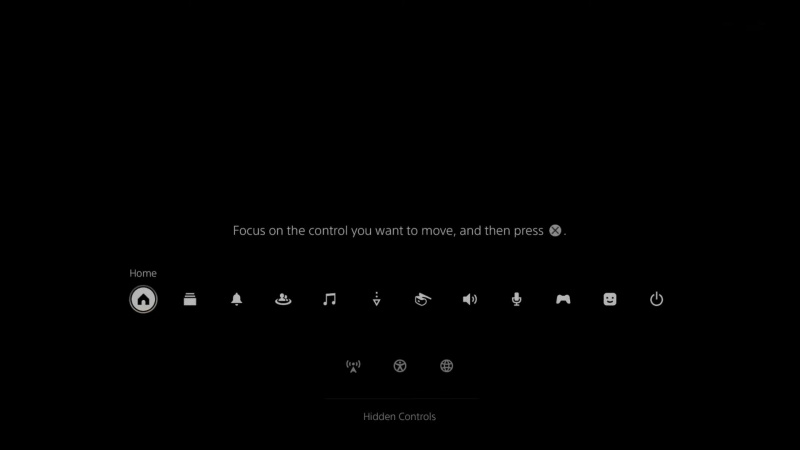
- Odprite Nadzorni center s pritiskom na PS gumb na krmilniku DualSense.
- Pritisnite Opcije gumb na krmilniku. To bo omogočilo prilagoditve v Nadzornem centru.
- Označite element in pritisnite X na vašem krmilniku.
- Za premikanje predmeta uporabite levo palico. Če premaknete element v spodnjo vrstico, ga odstranite iz Nadzornega centra. Izberete lahko tudi element v spodnji vrstici in ga premaknete navzgor, da ga vključite v svoj Nadzorni center.
- Pritisnite Opcije gumb znova, da shranite spremembe.
To je približno to! Zdaj lahko dostopate do funkcij, ki jih pogosto uporabljate, ne da bi morali pritisniti zaporedje gumbov na krmilniku ali zapustiti igro. Od njih vas loči samo gumb PS!
kako zavrteti video predvajalnik windows windows
Za vse obstaja bližnjica
Čeprav je vmešavanje uporabnika PS5 dobro zasnovano, je še vedno neprijetno, ko morate zapustiti igro, ki jo igrate, da bi spremenili eno manjšo nastavitev. Z nadzornim centrom lahko kadar koli dostopate do uporabnih nastavitev in funkcij na vašem PS5.
Vse, kar morate storiti, je, da prilagodite Control Center svojim željam in od tam naprej preprosto pritisnete gumb PS na vašem krmilniku!
